Cum să migrezi de la Shopify la WooCommerce
Publicat: 2022-05-31Migrarea de la Shopify la WooCommerce este mai ușoară decât credeți și nu necesită cunoștințe tehnice grele. Oamenii își încep adesea primul magazin online cu Shopify și, atunci când magazinul crește rapid, simt nevoia să migreze la WooCommerce.
În timp ce utilizați WooCommerce pentru magazinul dvs. online, veți avea șansa de a explora funcții noi și interesante pentru vânzarea online.
Există anumiți pași pe care trebuie să îi faceți înainte de a începe procesul de migrare. Această postare va explica întregul proces în pași simpli.
De ce ar trebui să migrați de la Shopify la WooCommerce?
Primul lucru care vă va plăcea la WooCommerce este că este open source. Înseamnă că nu trebuie să plătiți pentru a explora funcțiile. Veți plăti suplimentar numai atunci când utilizați instrumente sau suplimente terțe. Deoarece este open-source , este ușor să găsiți aplicații relevante pentru platformă.
Să presupunem că doriți să adăugați câteva pagini personalizate pe site-ul dvs., cum ar fi pagina de mulțumire, pagina de coș etc. Puteți face asta cu ușurință cu creatorii WooCommerce, cum ar fi ShopEngine . Un alt lucru este că majoritatea constructorilor WooCommerce vin cu opțiuni gratuite și pro. Puteți începe gratuit și apoi trece la versiunea pro numai dacă sunteți mulțumit de funcții.
După cum spuneam despre ShopEngine, veți primi atât opțiuni gratuite, cât și opțiuni plătite pentru plugin. Posibilitățile sunt nesfârșite și gestionarea conținutului devine ușor cu platforma WordPress.
Lucruri de luat în considerare înainte de a migra de la Shopify la WooCommerce
Deci, sunteți gata să migrați de la Shopify la WooCommerce. Dar înainte de a lua pași suplimentari, există câteva fapte pe care trebuie să le luați în considerare. Iată lucrurile pe care trebuie să le faceți înainte de a începe migrarea de la Shopify.
Păstrați o copie de rezervă a magazinului dvs
Indiferent de acțiunea pe care o întreprindeți pentru un magazin online, este întotdeauna recomandat să păstrați o copie de rezervă a site-ului. Acest lucru oferă protecție împotriva pierderii datelor.
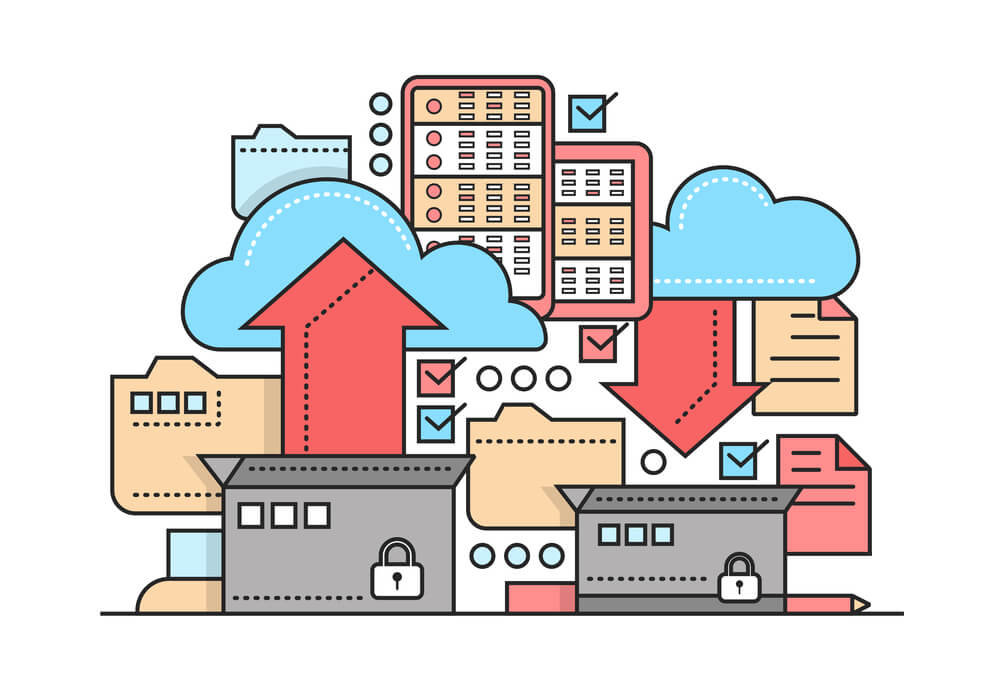
După cum am menționat mai devreme, există unele limitări cu platforma Shopify. Unul dintre cele mai rele lucruri este că nu există o funcție specială de rezervă a platformei. Shopify permite doar copierea de rezervă a datelor despre produse și asta nu este suficient pentru niciun magazin online.
De asemenea, ar trebui să păstrați o copie de rezervă a altor fișiere, precum și a datelor despre produs. Pentru aceasta, va trebui să utilizați instrumente terțe. Puteți încerca Backup-uri sau Backup-uri automate pentru a păstra backup-ul datelor din magazin. Acestea sunt aplicații și trebuie să conectați magazinele cu oricare dintre aceste aplicații pentru a face backup la datele site-ului.
Alegeți o găzduire prietenoasă cu WooCommerce
Cu Shopify, nu trebuie să utilizați un serviciu de găzduire separat. Dar atunci când migrați la platforma WooCommerce, va trebui să alegeți găzduire de înaltă calitate, astfel încât site-ul dvs. să rămână activ 24/7.
Cu toate acestea, nu ar trebui să vă bazați pe niciun furnizor de găzduire aleatorie. Dacă conduceți un magazin online mare, ar trebui să alegeți un furnizor de găzduire care are un serviciu dedicat pentru WooCommerce. Luând în considerare toți factorii menționați, Kinsta oferă în prezent cel mai bun serviciu de găzduire WooCommerce.
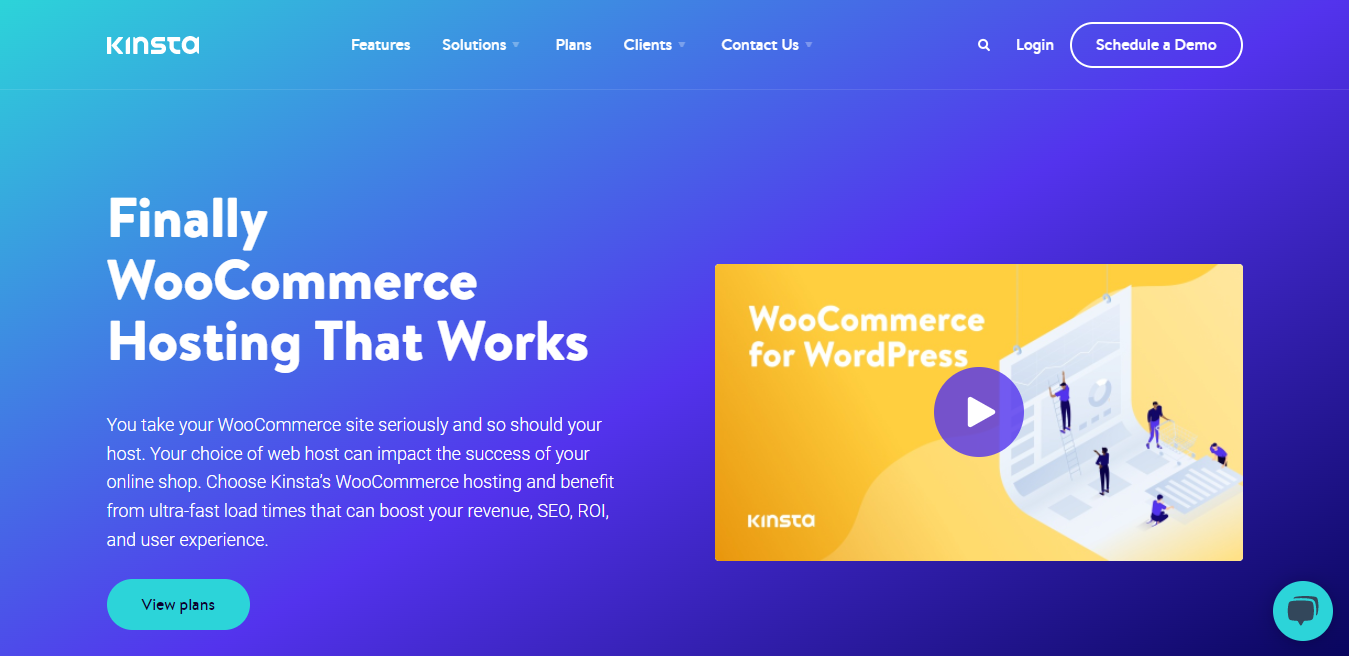
Dacă căutați ceva de genul plătiți pe măsură ce mergeți și reduceți costul, verificați planul de găzduire Cloudways pentru WooCommerce. Oferă prețuri accesibile și oferă găzduire web gestionată pentru a menține viteza de încărcare rapidă a site-ului.
Selectați o temă prietenoasă cu WooCommerce
Orice fel de site web în WordPress necesită o temă care definește practic aspectul site-ului. Același lucru este valabil și pentru site-urile WooCommerce. Orice temă WordPress nu va accepta WooCommerce. Trebuie să alegeți o temă compatibilă cu WooCommerce.
Dacă doriți o temă WooCommerce ușor de utilizat, ușoară și cu încărcare rapidă , ar trebui să alegeți tema Bajaar WooCommerce.
Alegeți cele mai bune plugin-uri WooCommerce
Deoarece sunteți un utilizator existent al Shopify, știți că personalizarea magazinului online are nevoie de un fel de instrumente sau suplimente. În WordPress și WooCommeerce, aveți nevoie de câteva plugin-uri care vă ajută să personalizați magazinul.
Iată care sunt principalele plugin-uri care vă vor facilita personalizarea magazinului cu WooCommerce -
- Elementor
- ShopEngine
- MetForm
- Plăți WooCommerce
În funcție de tipul magazinului dvs. online, este posibil să aveți nevoie și de câteva pluginuri suplimentare. Dacă este necesar, faceți propria cercetare după ce vă mutați de la Shopify la WooCommerce.


Pași de urmat pentru a migra de la Shopify la WooCommerce
Odată ce pregătirea pentru migrarea Shopify la WooCommerce s-a încheiat, urmați pașii descriși mai jos.
Pasul 1: Instalați WordPress
Înainte de a începe magazinul WooCommerce, trebuie să instalați WordPress și să creați mediul pentru a transfera magazinul de la Shopify la WooCommerce.
Mai întâi, trebuie să descărcați fișierul WordPress. Este gratuit de utilizat.
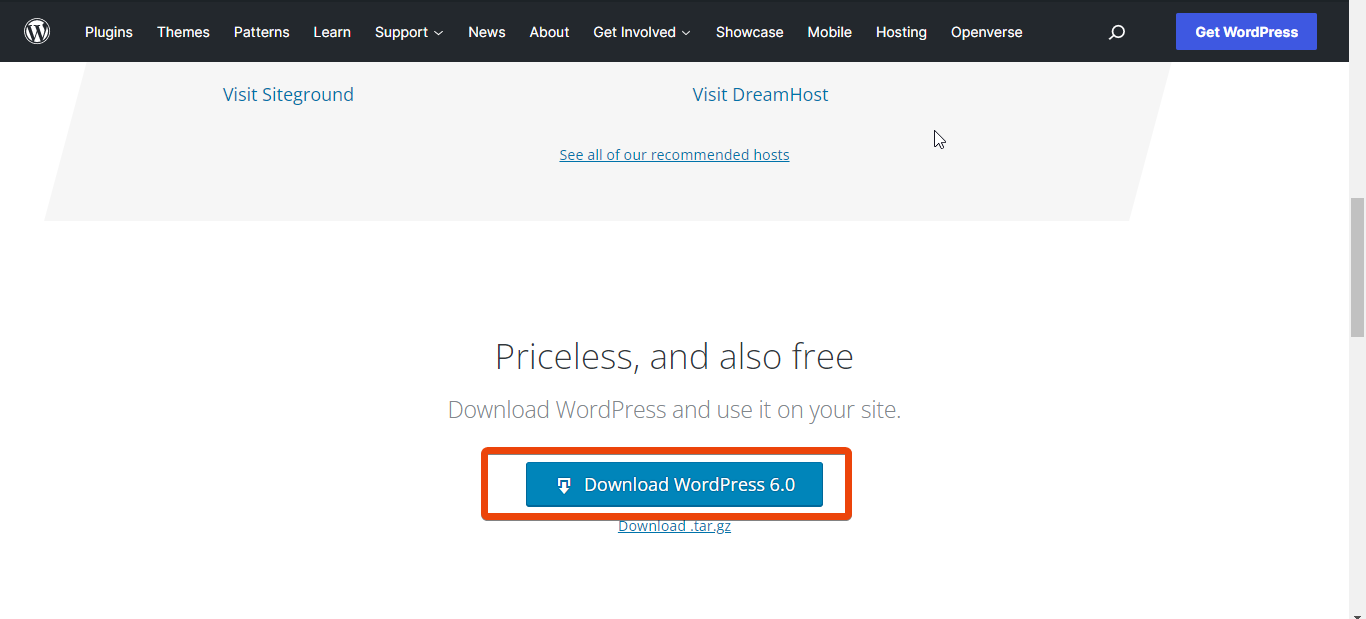
Pentru a instala WordPress, trebuie să vă consultați cu furnizorul dvs. de găzduire înainte de a începe procesul de migrare. Serviciile de găzduire web renumite sunt folosite pentru a oferi serviciul gratuit. Le poți cere să instaleze WordPress pentru domeniul tău. Nu va dura mai mult de câteva minute.
Pasul 2: Instalați WooCommerce
Odată ce ați terminat cu instalarea WordPress, este timpul să instalați WooCommerce din tabloul de bord WordPress. Pentru asta, accesați tabloul de bord WordPress > Plugin-uri > Adăugați nou .
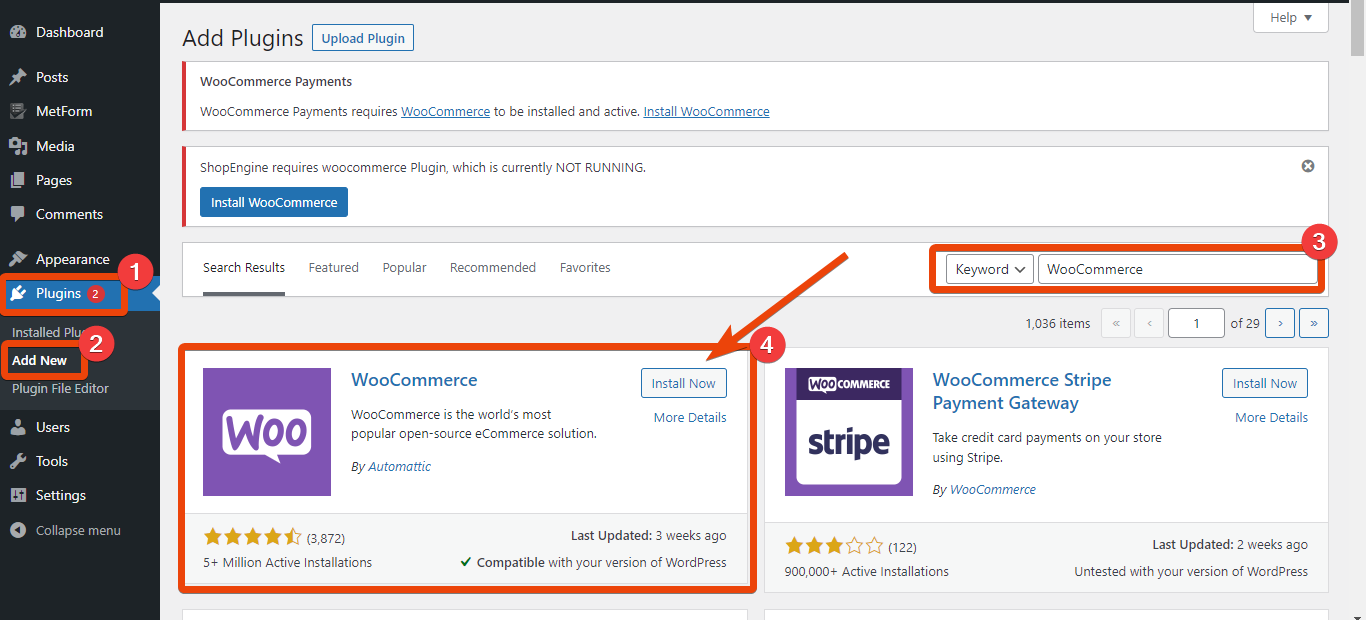
Acum, în caseta de căutare a pluginurilor, tastați WooCommerce și pluginul va apărea acolo. Apăsați butonul de instalare și apoi activați pluginul din tabloul de bord.
După instalare, explorați setările și alegeți opțiunile în funcție de cerințele dvs.
Pasul 3: Exportați produse din Shopify
După cum am menționat mai devreme, puteți descărca datele despre produse de pe Shopify. Lucrul bun este că, atunci când descărcați datele despre produse, veți primi, de asemenea, linkuri de produse, titluri, etichete, variante și prețuri împreună cu numele produselor.
Pentru a exporta produsele din magazin, accesați Produs > Toate produsele din tabloul de bord. Acolo veți vedea o listă completă de produse care sunt disponibile în magazinul dvs. Din partea de sus a ecranului, alegeți Export și apăsați butonul.
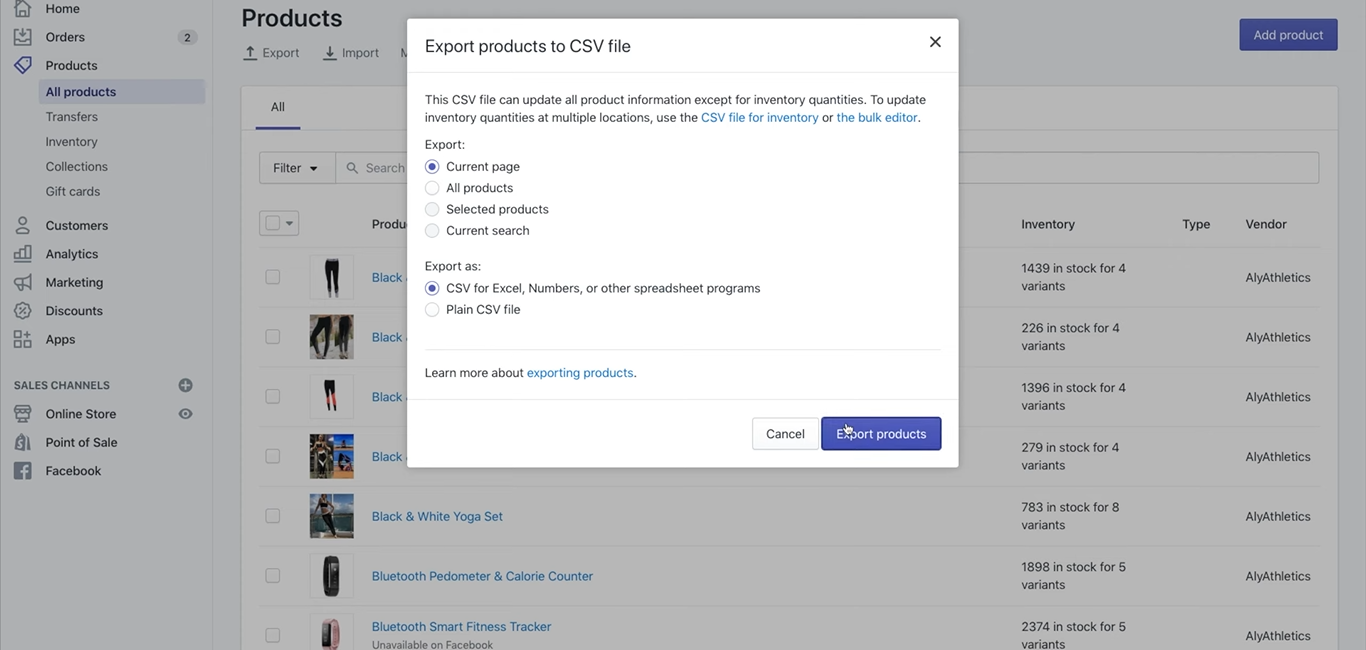
Faceți clic pe Toate produsele, apoi selectați opțiunea CSV pentru Excel, Numbers sau alte programe de calcul de sub Export ca. Apăsați butonul de export și Shopify va exporta toate datele produselor cu valorile, prețurile și numerele lor individuale.
Cu un fișier CSV, devine ușor să importați produsul direct în WooCommerce.
Pasul 4: importați produse în WooCommerce
Pentru a importa produsele în magazinul dvs. WooCommerce, accesați tabloul de bord WordPress > WooCommerce > Produse . Faceți clic pe produse și veți vedea opțiunea de a importa produse. Apăsați butonul „Importați” și selectați fișierul CSV pe care l-ați descărcat de pe Shopify.
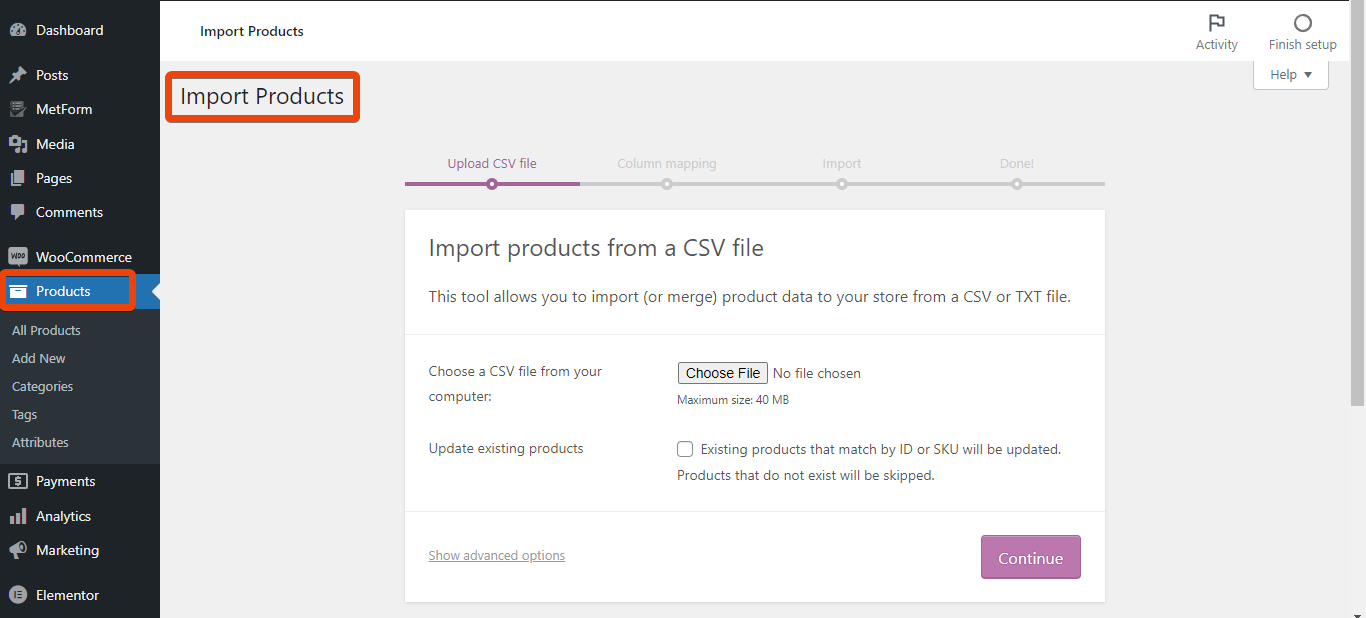
Când exportați produsele, parcurgeți setările și alegeți-le în funcție de preferințele dvs.
Procesul de import va aduce toate datele în magazinul dumneavoastră WooCommerce. Puteți modifica ulterior titlurile produselor, permalinkurile etc.
Pasul 5: Actualizați înregistrarea domeniului
Nu vrei să schimbi numele de domeniu al magazinului tău, nu? Deci, trebuie să actualizați înregistrarea domeniului și să o direcționați către WooCommerce. Când rulați magazinul Shopify, înregistrările erau diferite. Dar pentru WooCommerce, înregistrarea domeniului ar trebui schimbată.
Pentru aceasta, trebuie să vă consultați cu registratorul de domenii. Este mai ușor decât crezi. Registratorul de domeniu va actualiza datele pentru dvs. În cele mai multe cazuri, va fi gratuit.
Pasul 6: Personalizați magazinul WooCommerce
Acum că ați importat datele produselor în magazinul dvs., este timpul să personalizați magazinul. Pentru aceasta, două plugin-uri de bază vor fi suficient de bune, care sunt — Elementor și Shopengine .
Aici, Elementor este un generator de pagini ușor de utilizat, iar ShopEngine este un generator de pagini WooCommerce .
ShopEngine vine cu o mulțime de șabloane și module pregătite pentru a construi un magazin WooCommerce de ultimă generație fără a scrie niciun cod. În plus, vă permite să personalizați oricare dintre paginile unui magazin WooCommerce.
De exemplu, utilizatorii pot personaliza pagina produsului, pagina coșului de cumpărături, pagina de mulțumire și multe altele cu funcția de glisare și plasare.
Cuvinte finale
În cele din urmă, ați finalizat migrarea de la Shopify la WooCommerce. Este timpul să explorezi caracteristicile WooCommerce. Treceți prin diferite setări și verificați, de asemenea, șabloanele ShopEngine. Veți găsi că este prea ușor să construiți un magazin online bazat pe WooCommerce.

